Навигаторы Explay пользуются популярностью благодаря своей функциональности и надежности. Однако иногда возникают проблемы с их подключением к компьютеру через USB. В этой статье мы разберем распространенные причины таких неполадок и предложим возможные решения для их устранения.
Проблема может возникать из-за нескольких причин:
1. Драйвера. Если ваш компьютер не распознает навигатор Explay, вероятно, необходимо установить или обновить его драйверы. На сайте производителя Explay обычно можно найти последнюю версию драйвера, который подходит для вашей операционной системы.
2. USB-порт. Иногда проблемы с подключением могут быть вызваны неисправностью USB-порта или неправильной работой драйверов для порта. Попробуйте подключить навигатор Explay к другому USB-порту на компьютере или проверьте состояние драйверов для порта.
3. Кабель. Неисправный или поврежденный USB-кабель также может стать причиной проблем с распознаванием навигатора Explay. Убедитесь в целостности и правильной работе кабеля, а также попробуйте использовать другой кабель для подключения к компьютеру.
4. Настройки подключения. Иногда неправильные настройки подключения могут привести к нераспознаванию навигатора Explay. Убедитесь, что в настройках устройства активирован режим передачи данных и выполнен запрос разрешения на доступ к навигатору при подключении к компьютеру.
В зависимости от причины проблемы, могут быть следующие решения:
1. Установите или обновите драйверы. Посетите официальный сайт Explay, найдите раздел "Поддержка" или "Драйверы", выберите свою модель навигатора и операционную систему, затем скачайте и установите последнюю версию драйвера.
2. Проверьте USB-порты и драйверы для портов. Подключите навигатор Explay к другому USB-порту на компьютере и проверьте, распознается ли он. Если не распознается, обновите драйверы для портов через Диспетчер устройств.
3. Используйте другой USB-кабель. Если ваш кабель поврежден или неисправен, попробуйте использовать другой кабель для подключения навигатора Explay к компьютеру.
4. Проверьте настройки подключения. Проверьте, что в настройках навигатора Explay активирован режим передачи данных и выполнен запрос разрешения на доступ к навигатору при подключении к компьютеру.
Если ни одно из предложенных решений не помогло, возможно проблема связана с аппаратными неполадками навигатора Explay или компьютера. В этом случае рекомендуется обратиться к сервисному центру для диагностики и ремонта устройства.
Ошибка в подключении USB

Если ваш компьютер не распознает навигатор Explay при подключении через USB, возможно, у вас возникла ошибка в подключении. Проблема может быть вызвана несколькими причинами:
- Неправильное подключение кабеля USB. Убедитесь, что кабель полностью вставлен в порт USB как на навигаторе, так и на компьютере.
- Повреждение кабеля USB. Проверьте кабель на наличие видимых повреждений или замените его на новый.
- Неисправность порта USB на навигаторе или компьютере. Попробуйте подключить другое устройство к порту USB, чтобы проверить его работоспособность.
- Отключение USB-порта на компьютере. Проверьте настройки компьютера и убедитесь, что USB-порт не был отключен программно.
Если после проверки данных пунктов проблема все еще не решена, возможно, навигатор Explay требует драйвер или обновления программного обеспечения. Посетите официальный сайт производителя, чтобы скачать и установить необходимые драйвера или обновления.
Также помните, что на навигаторе Explay должен быть активирован режим USB перед подключением к компьютеру. Обычно это делается через настройки навигатора. Если вы не знаете, как активировать режим USB на своем навигаторе, обратитесь к инструкции пользователя или к службе поддержки Explay.
Отсутствие необходимого драйвера

Если компьютер не распознает навигатор Explay, первым делом следует проверить наличие и установку соответствующего драйвера. Для этого можно выполнить следующие шаги:
- Перейдите на официальный сайт производителя Explay.
- В разделе поддержки найдите раздел с драйверами для навигаторов Explay.
- Скачайте и установите соответствующий драйвер для вашей модели навигатора.
- После установки драйвера перезагрузите компьютер.
- Подключите навигатор Explay к компьютеру с помощью USB-кабеля.
После выполнения указанных действий операционная система должна распознать навигатор Explay и отобразить его в проводнике. Если проблема не была решена, возможно, что у вас возникли другие технические проблемы или проблемы с настройкой операционной системы. В таком случае, рекомендуется обратиться к специалистам или на форумы, посвященные навигаторам Explay, чтобы получить более точные и индивидуальные рекомендации.
Проблемы с кабелем USB

| Проблема | Решение |
|---|---|
| Кабель USB поврежден или неисправен | Попробуйте подключить навигатор Explay с использованием другого кабеля USB. Если проблема исчезает, значит, причиной была неисправность кабеля. |
| Неправильное подключение кабеля USB | Убедитесь, что кабель USB правильно подключен к навигатору Explay и компьютеру. Проверьте, что кабель полностью вставлен в порты и надежно закреплен. |
| Порт USB компьютера неисправен | Попробуйте подключить другие устройства к порту USB компьютера. Если они также не распознаются, возможно, причина в неисправности порта USB. Рекомендуется обратиться к специалисту для его замены или ремонта. |
| Отключение питания USB-порта | Проверьте, что USB-порт на компьютере включен и работает. В некоторых случаях, питание USB-портов может быть отключено в настройках BIOS компьютера. Убедитесь, что питание USB-порта включено в BIOS. |
Если после выполнения указанных решений проблема с подключением навигатора Explay через USB все еще не устраняется, возможно, причина кроется в программном обеспечении навигатора или компьютера. Рекомендуется обратиться к технической поддержке Explay или провести дополнительное исследование проблемы.
Конфликт с другими устройствами
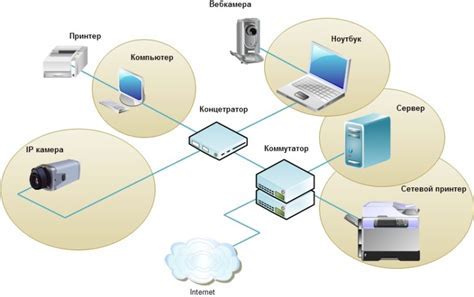
Если ваш компьютер не распознает навигатор Explay через USB, причиной может быть конфликт с другими подключенными устройствами. В некоторых случаях, когда USB-порты заняты другими устройствами, возникает ошибка и навигатор не может быть определен компьютером.
Чтобы решить эту проблему, рекомендуется проверить, какие устройства подключены к компьютеру через USB-порты. Если есть другие устройства, которые вы не используете в данный момент, отключите их временно. Затем подключите навигатор Explay и проверьте, будет ли он распознан компьютером.
Если после этого навигатор все равно не распознается, попробуйте переключить его на другой USB-порт компьютера. Иногда проблема может быть связана с неполадками конкретного порта, и подключение к другому порту может помочь решить проблему.
Если все вышеперечисленные действия не помогли, возможно, причина проблемы кроется в драйверах навигатора или USB-портах компьютера. Попробуйте установить или обновить драйверы для навигатора с официального сайта производителя. Также стоит проверить наличие обновлений для USB-портов компьютера в диспетчере устройств или на сайте производителя компьютера.
Если ни одно из вышеизложенных решений не помогло, возможно, проблема кроется в самом навигаторе Explay. В этом случае рекомендуется обратиться в сервисный центр для диагностики и решения проблемы.
Неправильные настройки соединения

Перед подключением навигатора к компьютеру, убедитесь, что он находится в режиме передачи данных или в режиме MTP (Media Transfer Protocol). Для этого зайдите в настройки устройства, выберите соответствующий режим работы и включите его.
Также может потребоваться установить драйвера для навигатора, чтобы компьютер мог правильно распознать устройство. Проверьте, есть ли на официальном сайте производителя Explay обновленные драйвера и скачайте их, если необходимо.
Если после всех этих действий компьютер все равно не распознает навигатор Explay, попробуйте подключить устройство к другому компьютеру или использовать другой USB-кабель. Возможно, проблема связана с неисправностью порта USB или кабеля.
| Возможные причины | Решения |
|---|---|
| Неправильный режим работы устройства или отсутствие включенной функции передачи данных | Измените режим работы устройства или включите функцию передачи данных |
| Отсутствие необходимых драйверов для навигатора | Проверьте наличие обновленных драйверов на официальном сайте Explay и установите их |
| Неисправность порта USB компьютера или кабеля | Попробуйте подключить навигатор к другому компьютеру или использовать другой USB-кабель |
Проверьте все эти возможные причины и убедитесь, что ваш навигатор Explay правильно подключен к компьютеру. Если проблема все еще не решена, обратитесь за помощью к специалисту или в техническую поддержку производителя.
Проблема с USB-портом на компьютере

Одной из возможных причин неполадок при подключении навигатора Explay через USB к компьютеру может быть проблема с самим USB-портом на компьютере. Если компьютер не распознает навигатор, то стоит проверить, работает ли USB-порт вообще.
Первым шагом следует убедиться, что порт не заблокирован программами или процессами, которые могут занимать его ресурсы. В таком случае, попробуйте отключить или закрыть все приложения, которые используют USB-порт, и попробовать подключить навигатор еще раз.
Вторым шагом будет проверка состояния и наличия драйверов для USB-порта. Можно попробовать обновить или переустановить драйверы для порта, чтобы устранить возможные проблемы в их работе. Для этого следует зайти в меню "Диспетчер устройств" (можно найти его через стартовое меню или поиск) и проверить наличие желтого или красного значка рядом с портом. Если значок присутствует, значит возможно, требуется обновить драйверы.
Также стоит проверить физическое состояние порта и кабеля. Иногда проблема может быть в самом порту или в кабеле, который испорчен или неисправен. Попробуйте использовать другой USB-порт на компьютере или другой кабель, чтобы убедиться, что проблема не в них.
Неполадки в навигаторе

1. Проблема с подключением к компьютеру через USB:
Часто пользователи испытывают трудности с подключением навигатора Explay к компьютеру с помощью USB-кабеля. Это может быть вызвано неполадками в драйверах на компьютере или неправильными настройками самого навигатора. Для решения этой проблемы рекомендуется установить последнюю версию драйвера, предоставленную производителем, и проверить настройки подключения в меню навигатора.
2. Замедленная работа навигатора:
Иногда пользователи могут столкнуться с замедленной работой навигационной системы Explay. Это может быть вызвано недостаточным объемом оперативной памяти на устройстве или слишком большим количеством данных, загруженных в память навигатора. В таком случае рекомендуется удалить ненужные файлы и программы с навигатора, а также очистить кеш и временные файлы.
3. Проблемы с GPS-сигналом:
Иногда пользователи могут столкнуться с проблемами при получении GPS-сигнала на навигаторе Explay. Это может быть связано с местоположением пользователя, наличием помех или слабым сигналом спутников. Для улучшения приема сигнала рекомендуется выйти на открытое пространство и убедиться, что навигатор находится в зоне прямой видимости спутников. Также можно проверить, есть ли обновления для программного обеспечения навигатора, которые могут улучшить его производительность.
4. Проблемы с картой и маршрутом:
Иногда пользователи могут столкнуться с проблемами, связанными с отображением карты или расчетом маршрута на навигаторе Explay. Это может быть вызвано устаревшими картами или некорректными настройками в программном обеспечении навигатора. Для исправления этой проблемы рекомендуется обновить карты с помощью специализированных сервисов или обратиться в сервисный центр для выполнения диагностики и настройки навигационной системы.
Обновление программного обеспечения

Для успешного подключения навигатора Explay к компьютеру по USB и его распознавания необходимо обновление программного обеспечения на устройстве. Это позволит устранить возможные ошибки и проблемы, возникающие при подключении.
Для обновления программного обеспечения навигатора Explay следуйте указанным ниже шагам:
- Перейдите на официальный сайт производителя Explay.
- На сайте найдите раздел поддержки или загрузок.
- В разделе загрузок найдите соответствующую модель навигатора Explay.
- Скачайте последнюю версию программного обеспечения для навигатора на свой компьютер.
- Подключите навигатор Explay к компьютеру с помощью USB-кабеля.
- Запустите загруженный файл программного обеспечения на компьютере.
- Следуйте инструкциям на экране для установки обновленного программного обеспечения на навигатор Explay.
- После успешной установки программного обеспечения отключите навигатор от компьютера.
- Перезагрузите навигатор Explay и подключите его к компьютеру снова.
Если проблемы с распознаванием навигатора Explay через USB все еще остаются, рекомендуется обратиться в сервисный центр производителя для получения дополнительной помощи.
Обратиться в сервисный центр
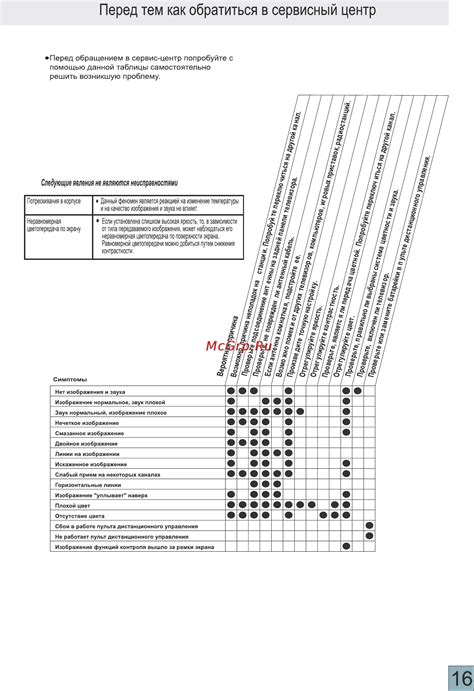
Если вы не смогли решить проблему с распознаванием навигатора Explay через USB самостоятельно, настоятельно рекомендуется обратиться в сервисный центр производителя. Квалифицированные специалисты смогут выявить и устранить неисправность, которая мешает вашему компьютеру распознавать навигатор.
Перед тем, как обратиться в сервисный центр, убедитесь, что у вас есть все необходимые документы для оформления гарантийного ремонта. Обычно это гарантийный талон, кассовый чек или документ, подтверждающий покупку навигатора. Также стоит уточнить у производителя, входит ли данная неисправность в гарантийные обязательства.
Сервисный центр будет проводить диагностику навигатора и компьютера, чтобы определить причину проблемы. В большинстве случаев, специалистам удается найти решение и восстановить функциональность устройства. Если же причина неисправности оказывается кардинальной или требует замены каких-либо деталей, сервисный центр предложит вам варианты ремонта или замены навигатора.
Обратившись в сервисный центр, вы можете быть уверены, что ваша проблема будет разрешена профессионально и качественно. Специалисты имеют опыт работы с аппаратурой Explay и прекрасно знакомы с проблемами, возникающими при работе с ней. Если ваш навигатор находится в гарантийном периоде, ремонт будет проведен бесплатно.
Не стоит заниматься самостоятельным ремонтом навигатора, если вы не имеете необходимых знаний и опыта. Попытка ремонта без должного понимания проблемы может нанести устройству еще больший вред.



